Microsoft Edge erhält neue Funktionen: AVIF, Videobild speichern, Super Drag & Drop
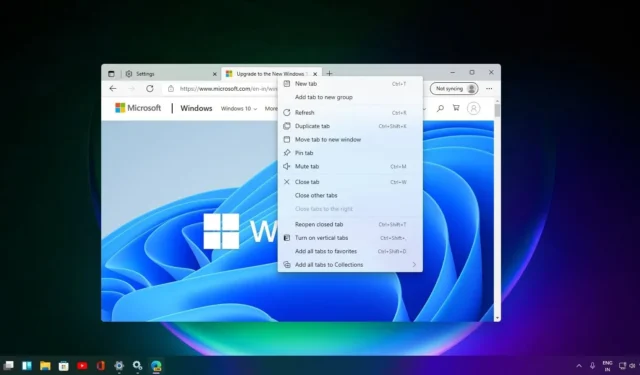
Für Microsoft Edge steht im Jahr 2024 ein großes Upgrade mit mehreren aufregenden Funktionen an, darunter die Unterstützung des AV1 Image File Format (AVIF), die Möglichkeit, Videobilder zu speichern (Screenshots des Videos in seiner Originalauflösung zu erstellen) und eine neue Möglichkeit Sie können Links per Drag-and-Drop verschieben, um sie sofort in einem neuen Tab zu öffnen.
In einem Beitrag auf Mastodon bestätigte, dass Version 121 des Browsers die native Dekodierung von AVIF-Inhalten unterstützt. AVIF ist eines der Bildformate der nächsten Generation und Organisationen wie die Alliance for Open Media setzen sich aktiv für das Bildformat ein.
Chrome unterstützt AVIF seit Version 85 und Microsoft bringt es nach langer Verzögerung endlich auf Edge. AVIF ist deutlich kleiner als JPEG oder WebP und es wird allgemein angenommen, dass es den Gesamtdatenverbrauch reduziert. Mit der nativen AVIF-Unterstützung könnte Edge den Bandbreitenverbrauch reduzieren und Seiten, die AVIF verwenden, schneller laden.
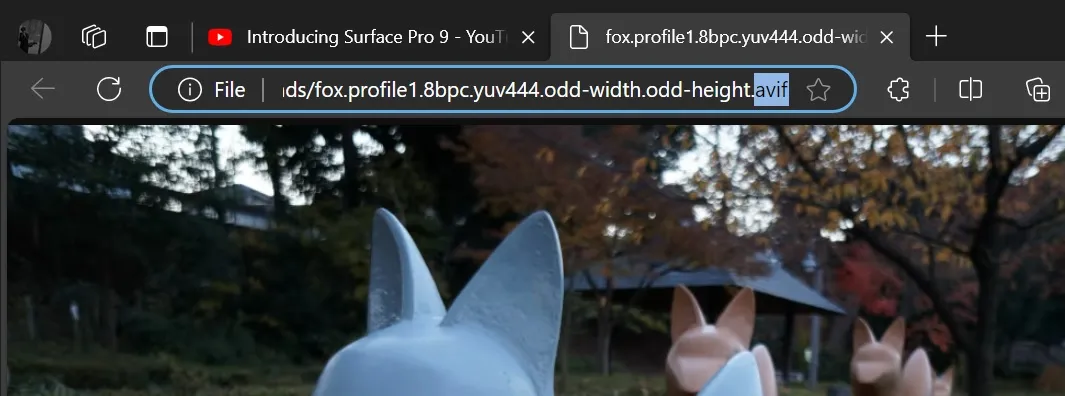
Wie Sie im obigen Screenshot sehen können, unterstützt Microsoft Edge Canary bereits AVIF und kann die Bilder korrekt öffnen.
Sie können bald Videobilder speichern
Dank der Arbeit der Chromium-Entwickler kann Microsoft Edge jetzt Videobilder speichern.
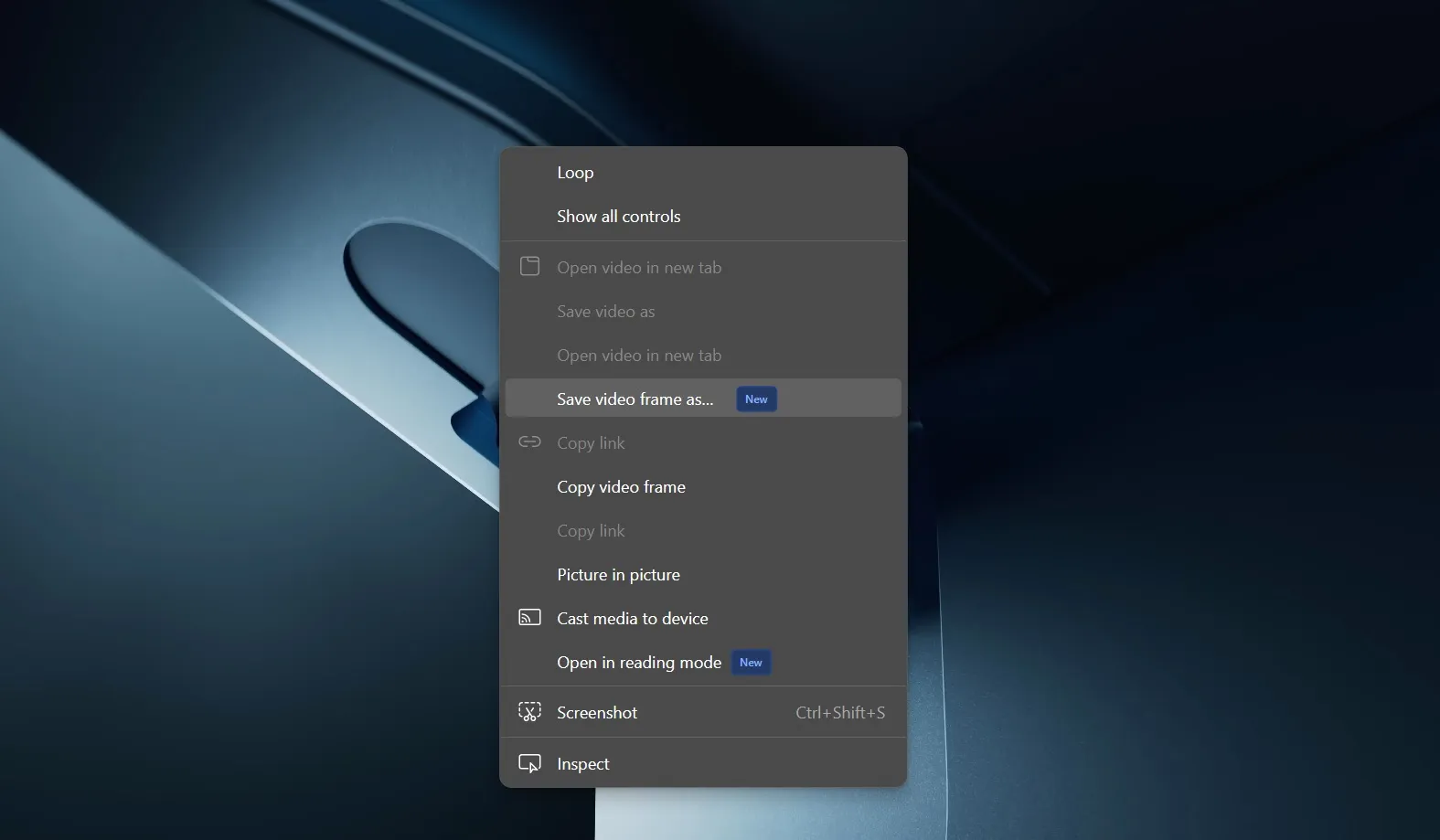
Diese Funktion ist in Edge Canary standardmäßig aktiviert und kann durch einen Rechtsklick auf ein beliebiges Video aufgerufen werden. Auf YouTube müssen Sie möglicherweise zweimal mit der rechten Maustaste klicken, um das obige Kontextmenü anzuzeigen, das zwei Optionen enthält: „Videobild speichern unter …“ und „Videobild kopieren“.
Mit „Videobild speichern unter…“ können Sie das ausgewählte Videobild in Ihrem bevorzugten Dateiformat und Speicherort speichern. Wenn Sie hingegen die Option „Videobild“ kopieren, kopieren Sie einfach das Bild in die Zwischenablage und können es dann manuell speichern.
Super Drag-and-Drop
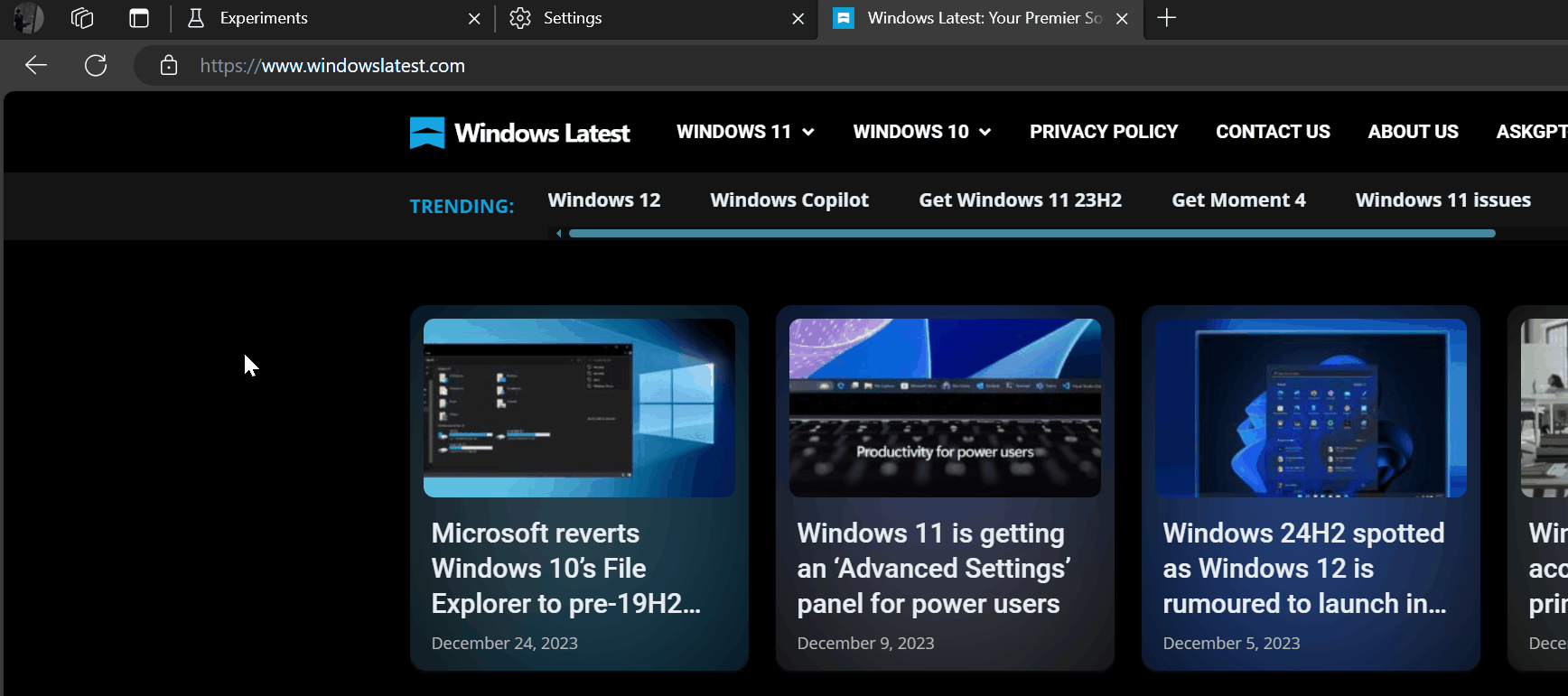
Vorbei sind die Zeiten, in denen Sie Links in die Tab-Leiste ziehen und gleichzeitig die Maustaste gedrückt halten müssen, um sie in einem neuen Tab zu öffnen.
Mit „Super Drag and Drop“ müssen Sie den Link lediglich zur Seite ziehen. Dadurch wird der Link im Browser in einem neuen Tab geöffnet.
Microsoft testet die Funktion noch, und Sie können sie aktivieren, indem Sie zu „edge://flags“ gehen und nach „Super Drag Drop“ suchen.
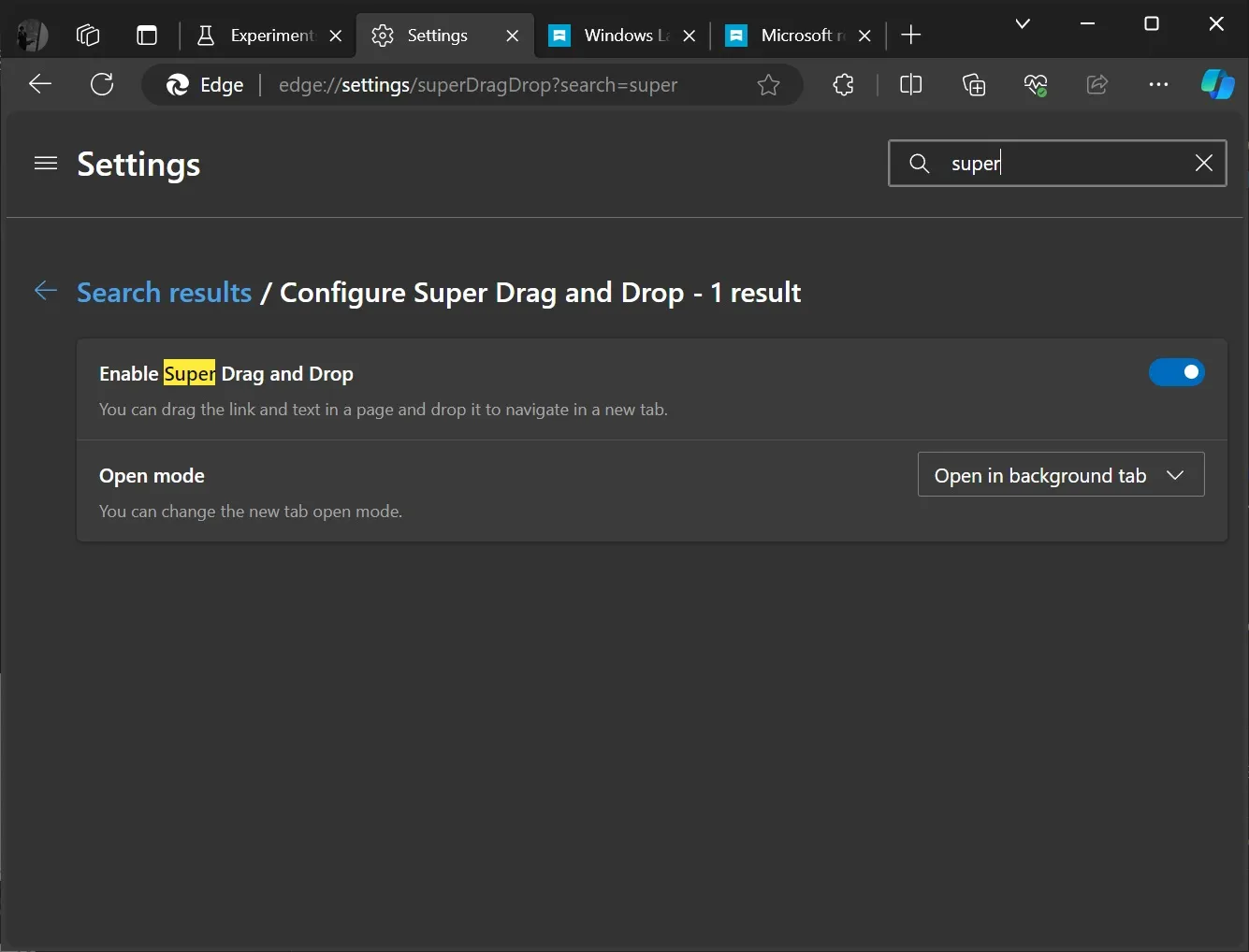
Sie können das Drag-and-Drop-Verhalten in den Edge-Einstellungen > anpassen. Super Drag & Drop. Von dort aus können Sie auswählen, ob der neue Tab im Vordergrund oder im Hintergrund geöffnet wird.
Wenn der Hintergrund ausgewählt ist, werden Links in einem neuen Tab geöffnet, Sie bleiben jedoch auf dem aktuellen Tab. Andererseits verlagert die Vordergrundoption Ihren Fokus vom aktuellen Tab auf den neuen Tab, der durch eine Drag-and-Drop-Geste geöffnet wird.
Zusätzlich zu diesen VerbesserungenMicrosoft Edge erhält Unterstützung für Mica unter Windows 11.
Microsoft plant außerdem , Verbesserungen von Chromium bereitzustellen, beispielsweise die Möglichkeit, eine Vorschau von Links anzuzeigen.
Diese Funktionen werden voraussichtlich im Jahr 2024 verfügbar sein.



Schreibe einen Kommentar